วิธีถ่ายโอนข้อมูลไปยัง iPhone ใหม่ [6 วิธี]
เผยแพร่แล้ว: 2022-09-26หากคุณเพิ่งซื้อ iPhone รุ่นใหม่กว่าหรือกำลังวางแผนที่จะถ่ายโอนข้อมูล ความคิดในการถ่ายโอนข้อมูลไปยัง iPhone ของคุณต้องครุ่นคิดอย่างน้อยหนึ่งครั้ง
ข้อกังวลหลักของผู้ใช้ iPhone ใหม่ทุกคนคือวิธีที่พวกเขาจะถ่ายโอนทุกอย่างจาก iPhone รุ่นเก่าไปยัง iPhone เครื่องใหม่
หากคุณเป็นผู้ใช้ iOS มาเป็นเวลานาน การย้าย ปรับแต่ง และปรับแต่งข้อมูลสำคัญที่คุณใช้มาตลอดหลายปีที่ผ่านมากับอุปกรณ์ใหม่อาจทำให้คุณรู้สึกอึดอัดเล็กน้อย
แม้ว่าความตื่นเต้นที่จะได้รับ iPhone ใหม่จะเหนือกว่าทุกสิ่ง และคุณต้องการฉีกกล่องออกเพื่อเริ่มใช้งานทันที แต่ก็มีความท้าทายเล็กๆ น้อยๆ ที่เราเผชิญเมื่อเราเปลี่ยนไปใช้รุ่นใหม่กว่าและถ่ายโอนข้อมูล ของพวกเขา.
เรายังกลัวและคิดว่า “จะเกิดอะไรขึ้นหากข้อมูลสูญหายในกระบวนการ” แต่โชคดีที่มีหลายวิธีที่คุณสามารถถ่ายโอนข้อมูลไปยัง iPhone เครื่องใหม่ได้อย่างปลอดภัยโดยไม่ต้องกังวลว่าข้อมูลของคุณจะสูญหาย
ประเภทของข้อมูลที่มักจะถ่ายโอนไปยัง iPhone ใหม่
ข้อมูลประเภทต่างๆ อาจมีอยู่ใน iPhone เครื่องเก่าของคุณ และคุณต้องแน่ใจว่าคุณจะไม่ลืมข้อมูลใดๆ ในขณะย้ายไปยังเครื่องใหม่ ข้อมูลบางประเภทที่พบบ่อยที่สุดคือ:
- ติดต่อ
- ภาพถ่าย
- วีดีโอ
- เอกสาร
- ข้อความ ️
- แอพ
- แชท
- การตั้งค่า ️
แม้ว่าข้อมูลข้างต้นจะมีความสำคัญ แต่ "การตั้งค่า" ก็มีความสำคัญและไม่ควรมองข้าม เป็นแกนหลักของการตั้งค่าอุปกรณ์เครื่องเก่าของคุณ ดังนั้นเมื่อคุณโอนการตั้งค่าดังกล่าวไปยังอุปกรณ์เครื่องใหม่ คุณจะคุ้นเคยกับสิ่งต่างๆ ในทันที
ตอนนี้ มาดูวิธีต่างๆ ในการถ่ายโอนข้อมูลไปยัง iPhone เครื่องใหม่ของคุณกัน
MobileTrans
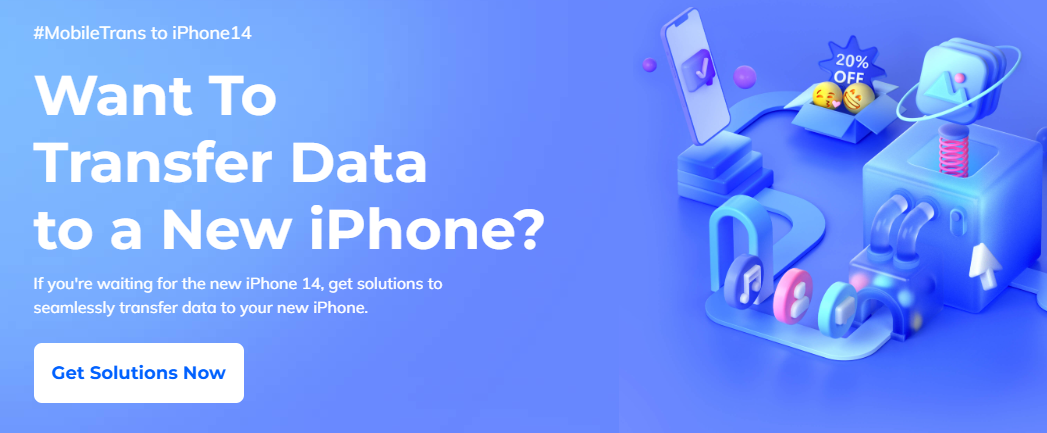
คุณสามารถถ่ายโอนข้อมูลจากอุปกรณ์และระบบปฏิบัติการจำนวนมากได้อย่างรวดเร็วโดยใช้ MobileTrans รวมถึง iPhone ไปยัง iPhone
ใช้เวลาไม่กี่นาทีในการถ่ายโอนข้อมูลในอุปกรณ์ของคุณ เช่น บุ๊กมาร์ก รูปภาพ วิดีโอ บันทึกช่วยจำ ข้อความเสียง การปลุก เสียงเรียกเข้า วอลเปเปอร์ ฯลฯ
เป็นเครื่องมือจาก Wondershare คุณจึงวางใจได้เนื่องจากเป็นที่รู้จักในด้านการจัดหาโซลูชั่นที่ดีที่สุดตั้งแต่ปี 2546
มีความปลอดภัยสูงและไม่จำเป็นต้องมีความรู้ด้านเทคนิคเพื่อดำเนินการตามขั้นตอน ดังนั้นหากคุณไม่เชี่ยวชาญด้านเทคโนโลยีมากนัก คุณจะไม่ต้องลำบากกับการใช้ MobileTrans
มีให้ดาวน์โหลดบนอุปกรณ์ Windows และ Mac และคุณสามารถเริ่มต้นได้ฟรี
Dr.Fone – ตัวจัดการโทรศัพท์
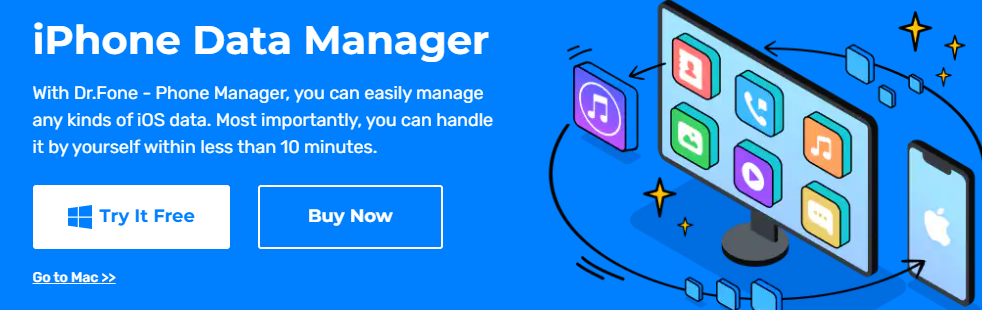
โซลูชันแบบครบวงจร Dr.Fone – ตัวจัดการโทรศัพท์จะจัดการการย้ายข้อมูลทั้งหมดจากอุปกรณ์เก่าของคุณไปยังอุปกรณ์ใหม่โดยไม่ต้องใช้ iTunes
มันสามารถถ่ายโอนรูปภาพ ผู้ติดต่อ วิดีโอ SMS และข้อมูลประเภทอื่น ๆ จาก iPhone ไปยัง iPhone และไปและกลับจากอุปกรณ์ Apple อื่น ๆ
คุณลักษณะที่ยอดเยี่ยมมากของโซลูชันนี้คือสามารถแปลงรูปภาพรูปแบบ HEIC เริ่มต้นของ iPhone เป็น JPG เพื่อให้เข้ากันได้มากขึ้น นอกจากนี้คุณยังสามารถลบรูปภาพจำนวนมากได้หากต้องการก่อนที่จะย้ายไปยัง iPhone เครื่องใหม่
คุณสมบัติอื่น ๆ ที่โดดเด่นสำหรับฉัน ได้แก่ :
- สร้างเสียงเรียกเข้าจากเพลงโปรดของคุณโดยตัดส่วนใดส่วนหนึ่ง
- แก้ไขและจัดการเพลย์ลิสต์โดยไม่ต้องใช้ iTunes
- ซิงค์ไฟล์สื่อทั้งหมดกับ iTunes หากจำเป็น
- แบทช์ติดตั้ง / ถอนการติดตั้งแอพได้ด้วยคลิกเดียว
ในการเริ่มต้นกระบวนการ คุณสามารถลองใช้เครื่องมือนี้ได้ฟรี
AnyTrans
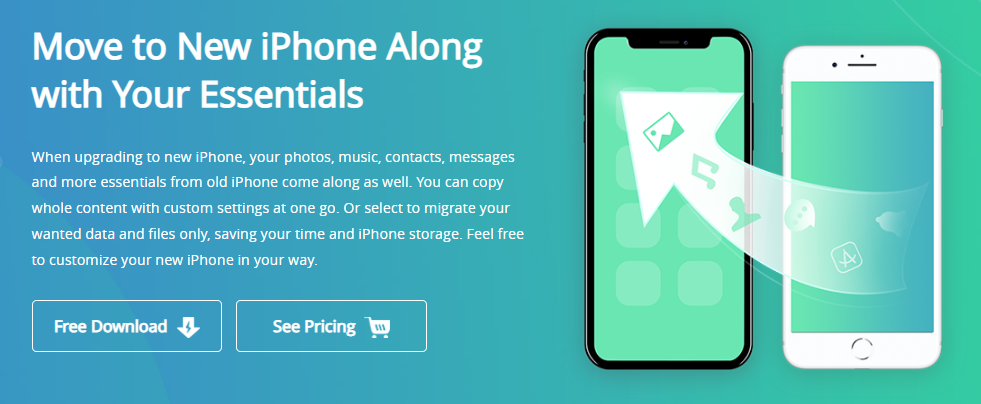
AnyTrans ทำให้การย้ายข้อมูลทั้งหมดของคุณไปยังอุปกรณ์ใหม่ทำได้ง่ายมากภายในไม่กี่นาที คุณสามารถโคลนอุปกรณ์ทั้งหมดหรือเลือกอุปกรณ์ที่คุณต้องการโอน
นอกจากนี้ เมื่อคุณย้ายแอพอย่าง WhatsApp, LINE และ Viber ด้วยโซลูชันนี้ ข้อมูลการแชททั้งหมดของพวกเขาจะมาในการแตะเพียงครั้งเดียว

คุณลักษณะที่น่าประทับใจของ AnyTrans คือสามารถตรวจจับข้อมูลที่มีอยู่ใน iPhone เครื่องใหม่ของคุณ และหลีกเลี่ยงการแทนที่ด้วยการถ่ายโอนใหม่ เพื่อให้คุณไม่สูญเสียข้อมูลสำคัญในกระบวนการ
การใช้คุณสมบัติเริ่มต้นอย่างรวดเร็วบน iPhone ใหม่
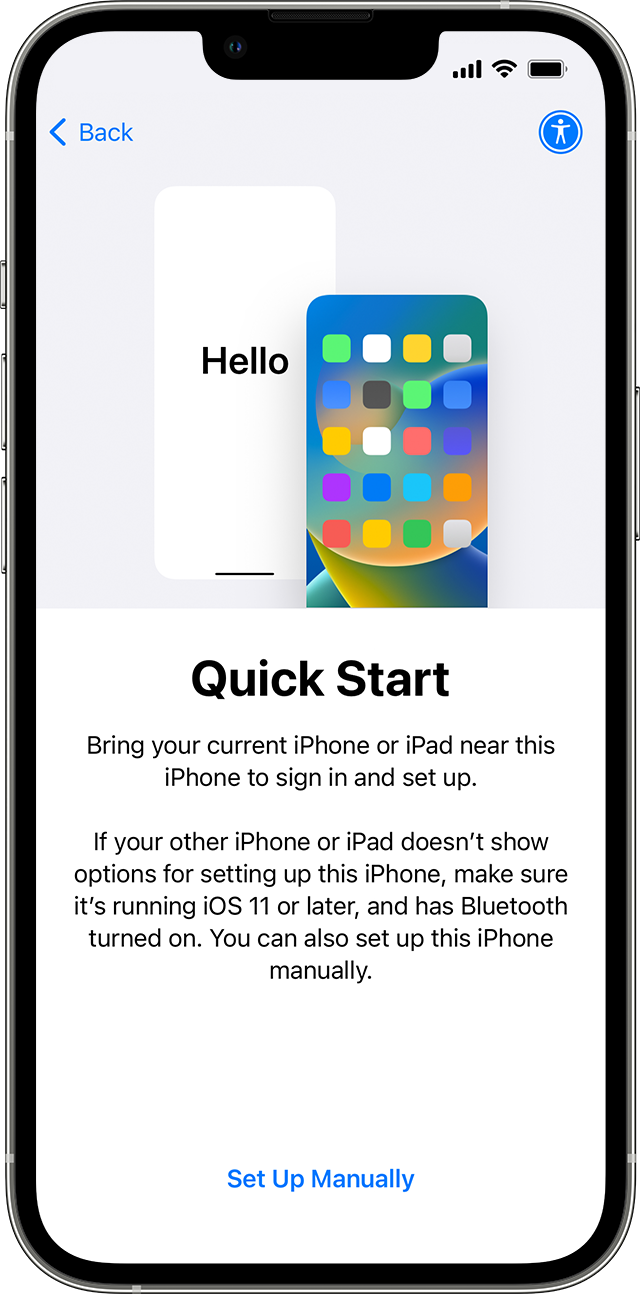
ตามชื่อที่แนะนำ กระบวนการนี้เร็วมากเมื่อคุณใช้คุณสมบัติ Quick Start เพื่อถ่ายโอนข้อมูลจาก iPhone เครื่องเก่าไปยังเครื่องใหม่ มีขั้นตอนที่เกี่ยวข้องไม่กี่ขั้นตอนในการทำให้เสร็จ ซึ่งมีดังนี้:
ขั้นตอนที่ 1: เปิด iPhone เครื่องใหม่และวางไว้ใกล้กับเครื่องเก่า ในอุปกรณ์ใหม่ คุณควรเห็นข้อความแจ้งพร้อมคำแนะนำปรากฏขึ้น หากหายไป คุณสามารถรีสตาร์ทอุปกรณ์ทั้งสองเครื่องได้ และควรปรากฏขึ้นอีกครั้ง
ขั้นตอนที่ 2: ถัดไป คุณต้องเชื่อมต่ออุปกรณ์ใหม่ของคุณกับ WiFi หรือข้อมูลมือถือ ระบบอาจขอให้คุณเปิดใช้งานบริการเครือข่ายโทรศัพท์ของคุณด้วย
ขั้นตอนที่ 3: คุณสามารถตั้งค่า Face ID ของคุณได้หากจำเป็น
ขั้นตอนที่ 4: สุดท้าย คุณจะถูกขอให้เลือกวิธีที่คุณต้องการถ่ายโอนข้อมูลของคุณ คุณสามารถทำได้จาก iCloud หากคุณมีข้อมูลสำรองหรือถ่ายโอนโดยตรงจากอุปกรณ์เครื่องเก่าของคุณ
สำหรับตัวเลือกหลัง คุณต้องปล่อยให้อุปกรณ์ทั้งสองดาวน์โหลดทุกอย่างเสร็จสิ้นก่อนจึงจะสามารถใช้งานได้
ตรวจสอบให้แน่ใจว่าได้วางอุปกรณ์ทั้งสองไว้ใกล้กันจนกว่ากระบวนการโอนจะเสร็จสิ้น ส่วนใหญ่แล้วจะเสร็จสิ้นภายในระยะเวลาอันสั้น แต่อาจใช้เวลาสักครู่หากคุณมีข้อมูลจำนวนมากใน iPhone เครื่องเก่า
การใช้ AirDrop
คุณสมบัติที่มีประโยชน์มากบนอุปกรณ์ Apple AirDrop ช่วยให้คุณถ่ายโอนไฟล์ได้อย่างง่ายดาย
คุณสามารถเลือกไฟล์ที่คุณต้องการโอน ตัวอย่างเช่น ถ้าเป็นหนึ่งในวิดีโอ ให้แตะค้างไว้จนกว่าป๊อปอัปนี้จะปรากฏขึ้น คุณต้องแตะที่ "แชร์"
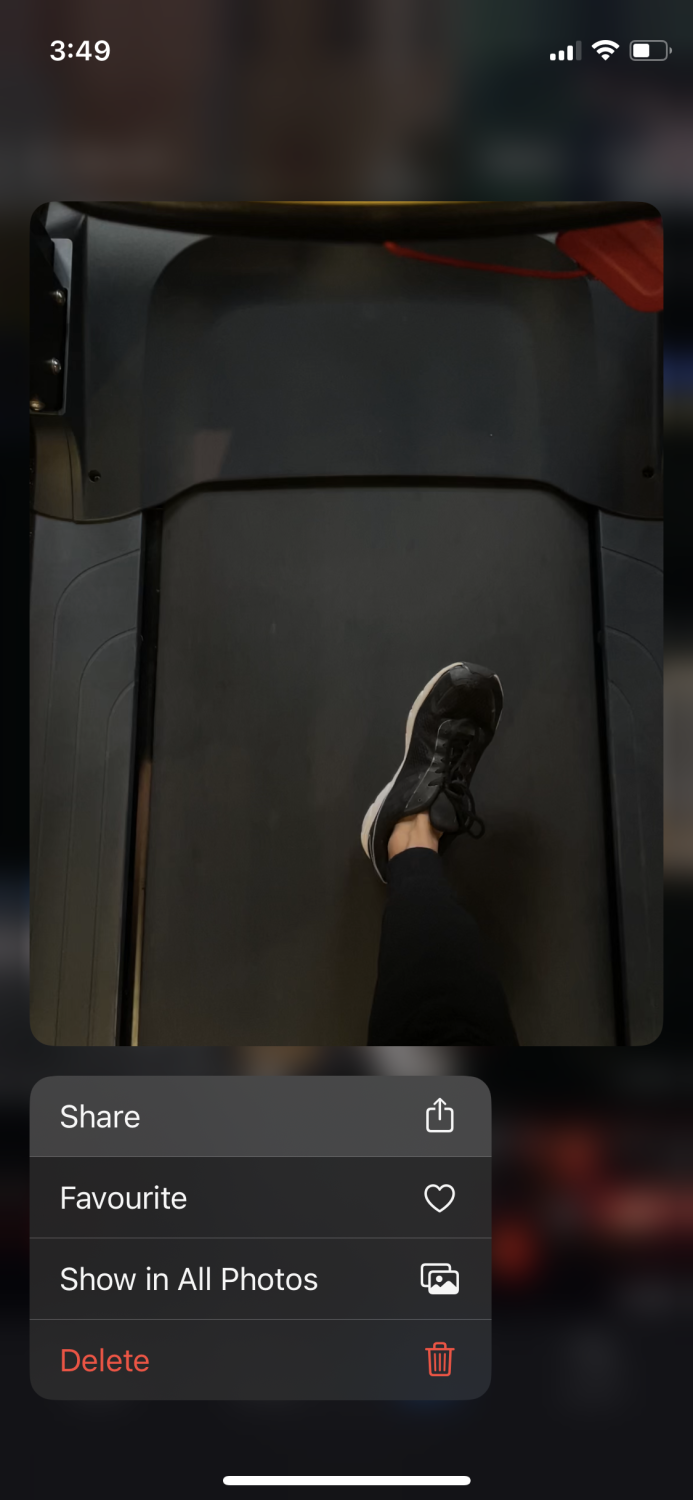
จากตัวเลือกการแชร์ ให้แตะที่ "AirDrop"
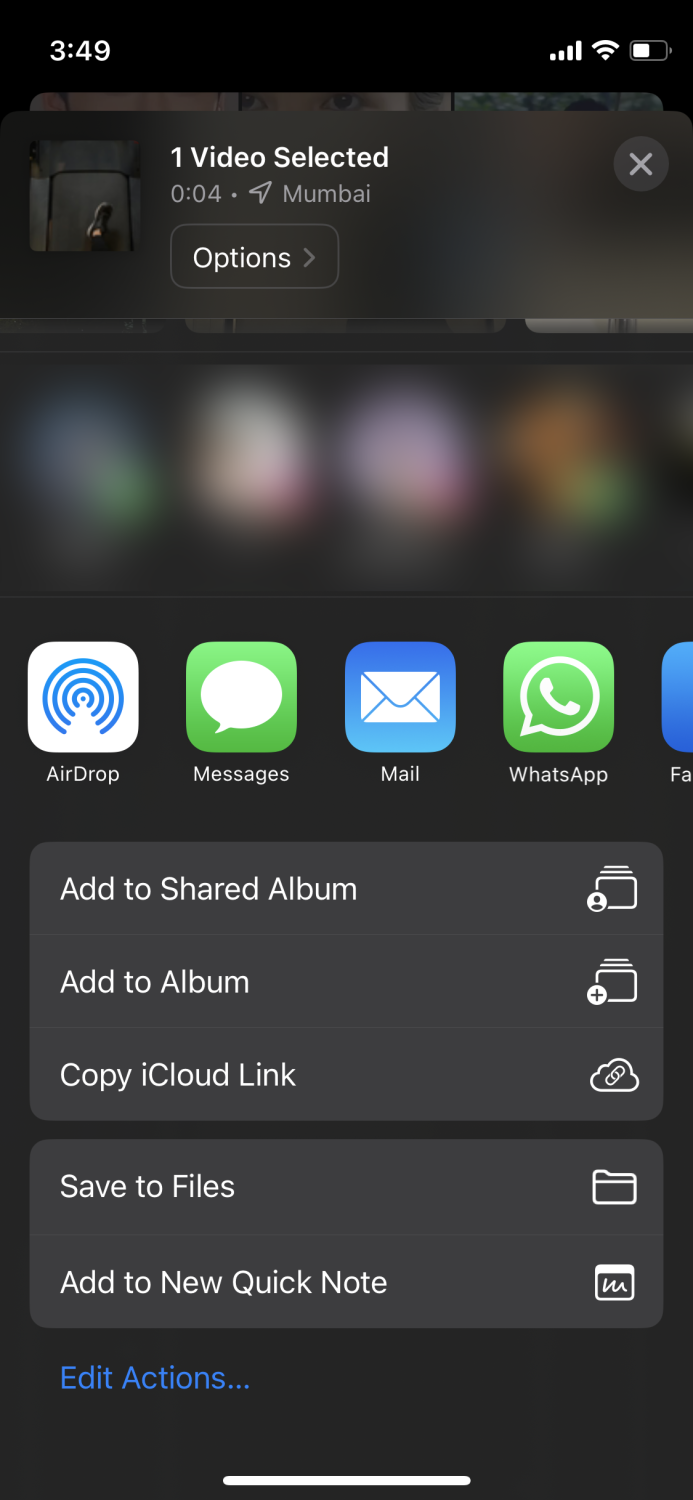
และตอนนี้ คุณจะสามารถแชร์ไฟล์กับอุปกรณ์ใกล้เคียงได้
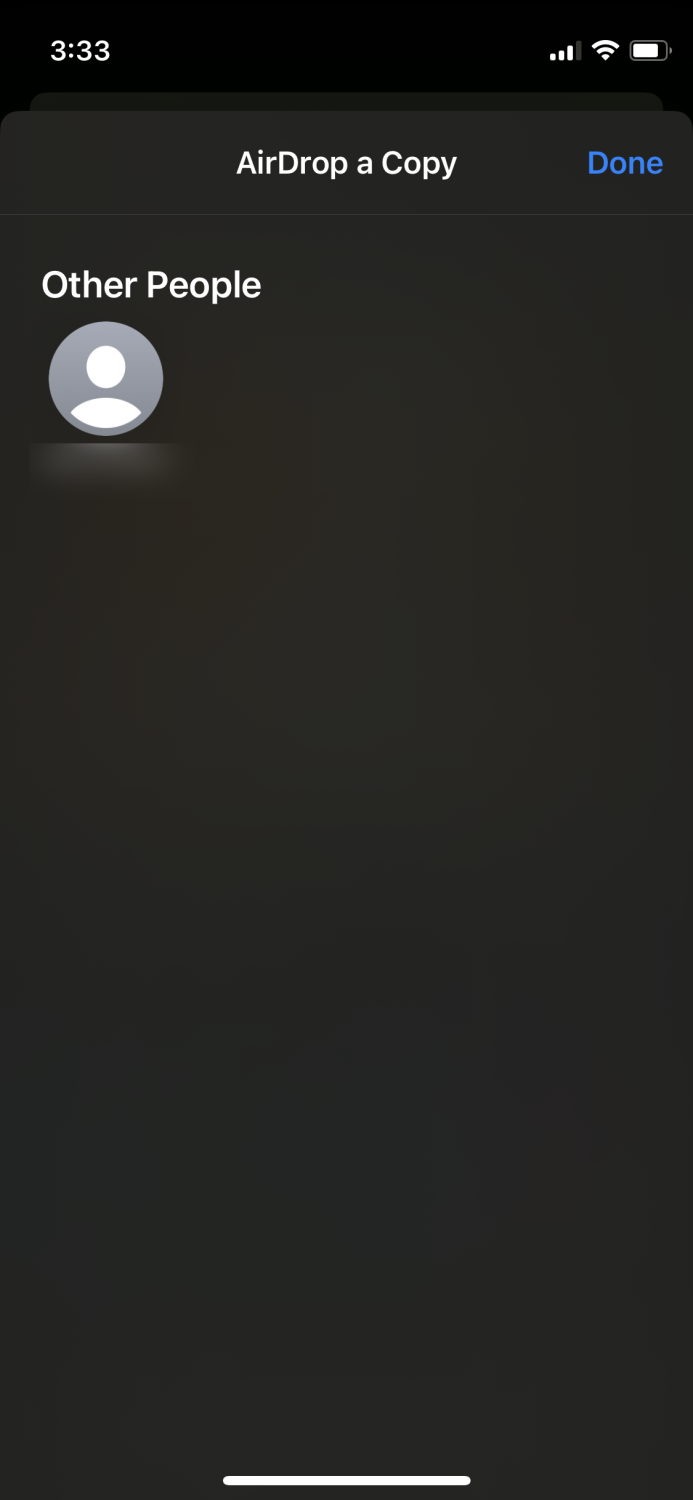
อย่าลืมเปิด AirDrop และ Bluetooth บนอุปกรณ์ทั้งสองเพื่อให้ใช้งานได้
เรียนรู้เพิ่มเติมเกี่ยวกับวิธีใช้ AirDrop
การใช้ iCloud
การสำรองข้อมูลของคุณบน iCloud ถือเป็นทางออกที่ปลอดภัยและชาญฉลาดเสมอ ดังนั้น หากคุณได้ดำเนินการดังกล่าวกับข้อมูลในอุปกรณ์เครื่องเก่าแล้ว คุณจะสามารถกู้คืนข้อมูลดังกล่าวบนอุปกรณ์เครื่องใหม่ได้อย่างง่ายดาย
เมื่อคุณอยู่ในหน้าจอเริ่มต้นอย่างรวดเร็วหลังจากเปิด iPhone เครื่องใหม่ คุณสามารถเลือกตัวเลือก “กู้คืนจากข้อมูลสำรอง iCloud” ได้
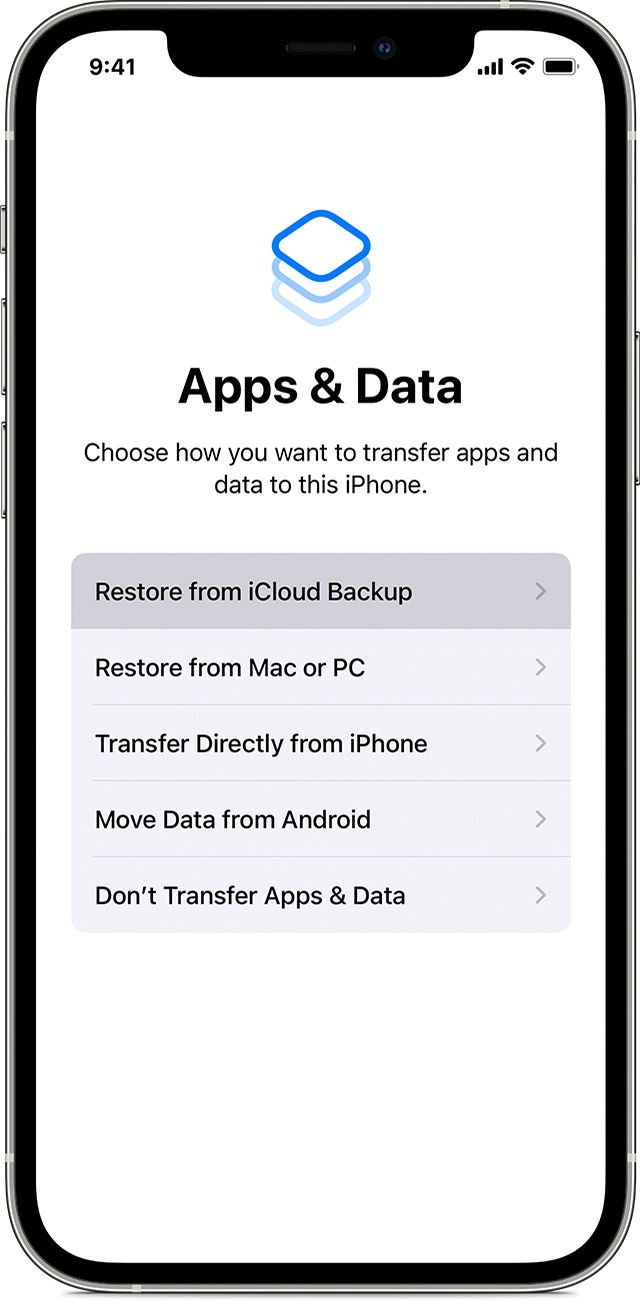
การดำเนินการนี้จะกู้คืนข้อมูลทั้งหมดที่สำรองไว้บน iCloud ของคุณไปยังอุปกรณ์ใหม่โดยตรง ตรวจสอบให้แน่ใจว่าได้ทำตามขั้นตอนที่เหลือ และเมื่อคุณอยู่บนหน้าจอหลักของอุปกรณ์เครื่องใหม่แล้ว ให้ตรวจสอบว่าข้อมูลทั้งหมดได้รับการถ่ายโอนสำเร็จหรือไม่
บทสรุป
มีความกังวลเล็กน้อยเกี่ยวกับการถ่ายโอนข้อมูลเสมอหลังจากซื้ออุปกรณ์ใหม่ แต่โพสต์นี้แสดงวิธีย้ายข้อมูลของคุณไปยังอุปกรณ์ได้อย่างปลอดภัยหลายวิธี ทั้งหมดนี้ทำได้ง่าย แม้สำหรับผู้ที่ไม่มีความรู้ด้านเทคนิคเพียงเล็กน้อยหรือไม่มีเลย
ถัดไป เรียนรู้วิธีกู้คืนข้อมูลที่สูญหายบน iPhone ของคุณ
